-
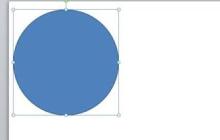
- PPT绘制一个类似进度的环形图的图文教程
- 1、插入一个椭圆,【插入——形状——椭圆】,并按下shift+左键,可以绘制一个圆。2、插入圆后,再复制一个圆,共两个圆。3、分别选中两个圆,将它们设置成【无轮廓】。】格式——形状轮廓——无轮廓【。4、分别选中两个圆,任意选择两种颜色。我以橙色和紫色为例。】格式——形状填充——任选颜色【。5、选中一个圆,将其改为【空心弧】。】格式——插入形状——编辑形状——选空心弧【。6、点击空心弧,调整高度和形状。7、点击空心弧,将其拖进圆里。并全选,上下居中,左右居中。8、选中圆,编辑文字,目测输入比例数值
- 办公软件 . 软件教程 3033 2024-03-26 14:46:37
-
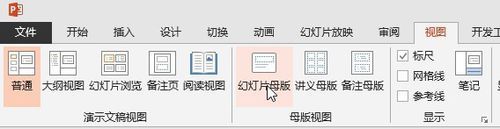
- PPT母版与普通视图快速切换方法
- 1、PPT母版视图的一般切换方法:单击【视图】-【母版视图】-【幻灯片母版】命令。2、PPT母版视图的快速切换方法:按住Shift键,单击状态栏中的【普通视图】命令按钮。注意:假如要退出母版视图,只要单击【幻灯片母版】-【关闭母版视图】命令或单击状态栏中的【普通视图】命令按钮。
- 办公软件 . 软件教程 3352 2024-03-26 14:41:31
-
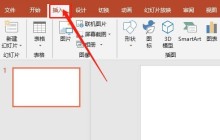
- PPT绘制发光太阳图标的操作流程
- 1、打开PPT2019,点击插入。如图:2、选择形状。如图:。3、形状中选择星形。如图:4、按住Shift键插入正边形。如图:5、调整图形尖锐度。如图:6、设定形状格式。如图:
- 办公软件 . 软件教程 1982 2024-03-26 14:41:15
-
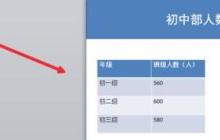
- PPT根据表格中数据插入柱形图的详细方法
- 1、打开需操作的那一页ppt。2、在工具栏中,打开【开始】栏,单击【版式】,选中"内容与标题"的版式。3、点击版式中【插入图表】。4、在弹出的选择框中选择需要插入的图表类型,单击确定。5、将PPT的表格中的数据复制。6、将复制的数据粘贴到Excel的表格里,并将表格中原数据删除掉。7、将excel中的数据处理好了,即可获取与ppt表格数据中相对应的图表了。
- 办公软件 . 软件教程 6081 2024-03-26 14:41:05
-
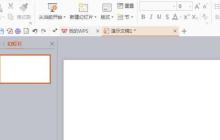
- PPT绘制一只可爱的小猫的操作方法
- 1、新建一个宽屏16:9的空白文档。2、选择多边形工具,绘制猫头,选择圆形,填充黑色,再次选择圆形,填充白色,再次选择椭圆形,填充黄色。3、再次选择多边形工具,然后绘制小猫的身体,如图所示。4、选择圆角矩形工具,填充蓝色,再次选择圆角矩形工具,缩小形状,填充淡蓝色,绘制圆形,填充白色,按下crl键绘制如图所示的图案。5、选择组合,放置最底层,然后将小猫移动到最顶层。6、选择文本框,输入合适的英文字母,对字母的颜色填充相关颜色。如图,再次绘制圆形,填充白色,轮廓设置为蓝色,接着缩小形状大小,再次按
- 办公软件 . 软件教程 2327 2024-03-26 14:40:51
-
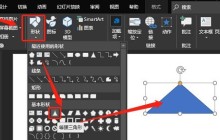
- PPT设计扳手工具图标的操作方法
- 1、插入三角形。2、插入矩形。3、结合图形。4、插入圆形。5、两个图形叠加如图:6、拆分图形。7、插入圆角矩形,结合。
- 办公软件 . 软件教程 1016 2024-03-26 14:40:27
-
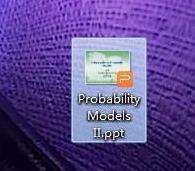
- PPT幻灯片转化为PDF格式的操作方法
- 1、找一个PPT文件,这个根据自己需要打印的东西进行转换。2、打开PPT之后,在上面的功能区可以看到的是很多东西我们,在保存的图片边上有个PDF标志的图片,点击一下就可以。3、这里面弹出的提示告诉你,你需要将转化的文件保存到哪里,其他的我们都采用默认的方式就行了。4、这个是正在输出PDF文件时候的进度条,我们需要的就是等待一下就可以的。5、最后完成之后,会有个打开文件的按钮,点击这个按钮就能打开我们刚刚转换的文件了。6、打开PDF文件我们可以看到的,每一张PPT都是一页PDF文件,有多少个PPT
- 办公软件 . 软件教程 886 2024-03-26 14:36:28
-

- ppT文档中插入另一个ppt文档的操作方法
- 1、打开要添加文件的PPT。2、翻到要插入ppt文档的那一页。3、在菜单栏中选择【插入】-------【对象】。4、弹出【插入对象】对话框。操作方法一:选择新建在对话框中选择【MicrosoftOfficePowerPoint演示文稿】点击【确定】后,就可以再新建的空白文档框里增加内容即可操作方法二、选择由文件创建点击对话框中的【浏览】,找到需要插入的文件最后,点击【确定】即可
- 办公软件 . 软件教程 10856 2024-03-26 14:36:21
-
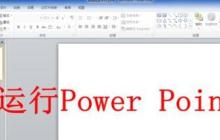
- PPT文档时增加撤消步数的操作方法
- 1、运行PPT软件。2、点击左上角的【文件】选项卡。3、在文件选项卡点击左侧的【选项】。4、点击PowerPoint选项窗口左侧的【高级】。5、在高级选项卡中,输入你需要的撤消步数。6、设置完成后点击【确定】。现在PowerPoint软件就会为你记录你设置的步数了。注意不同版本的Office进入选项设置的方式略有不同。
- 办公软件 . 软件教程 1146 2024-03-26 14:30:39
-
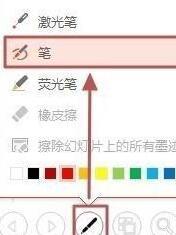
- ppt2013使用墨迹书写功能的详细步骤
- 1、在PPT2013放映幻灯片时,可使用【笔】或【荧光笔】来添加墨迹。这儿以选择【笔】为例。2、在放映的幻灯片中添加墨迹。3、当退出放映时,弹出如图所示提示:否保留墨迹注释,点击【保留】,即可将墨迹保存到幻灯片中了。二、更改墨迹颜色1、选中墨迹,在【墨迹书写工具-笔】中,点击【颜色】→【其他墨迹颜色】。2、打开【颜色】对话框,选择自己想要的颜色,点击确定。3、墨迹颜色修改好了,三、更改墨迹线条1、选中墨迹,在【墨迹书写工具-笔】中,点击【粗细】,从列表中选择相应的线条即可。四、删除墨迹1、选中墨
- 办公软件 . 软件教程 1878 2024-03-26 14:21:47
-

- PPT制作App_Store图标的操作方法
- 1、分析以下APPstore图标的各个要素。?最底层白色圆,略带阴影?第二层蓝色渐变圆?最上层矩形被两只画笔切割。2、先绘制最底层白色圆,做些许阴影效果。3、绘制中间层,中间层是以蓝色渐变为主的一个圆。4、最重要的部分也是最难的部分是画笔,主要由矩形和三角形组成。5、其中涉及到诸多需要形状剪裁的部分,而在画笔头的地方则需要编辑定点操作。6、增加最后的背景,调整为渐变色。
- 办公软件 . 软件教程 990 2024-03-26 14:21:09
-

- PPT方程公式输入的详细方法
- 1、打开PPT,新建内容版面,点击插入,插入一个横排的文字框。2、在插入里找到【公式】点击,打开公式的下拉列表,如果输入的不是系统内置的这些现成的公式,那么点击最后一项【插入新公式】。3、切换到公式编辑选项卡,选择上下标,点击红框位置即常用上下表中的第三个,这样能直接输入x的平方。4、在输入其他的变量和内容就能构成公式了,比如这里的x^2+x=10。5、但我们不止输入x^2这一种,还有其他的变量,那就选择使用上标和下标的第一种形式,然后使用方向移动到相应的位置,输入变量和次数就行了,比如这里的y
- 办公软件 . 软件教程 2153 2024-03-26 14:21:02
-
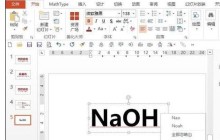
- ppt2013设置自定义字典的简单方法
- 1、如图所示,输入时,明显是正确的,但是却有恼人的提示看上去非常不舒服,取消了提示的话,若真的输错了也不易察觉。因此进行一下设置。点击PPT左上角的【文件】按钮。2、在侧边栏选择【选项】。3、在侧边栏点击【校对】。4、在右侧选择【自定义词典】。5、在自定义词典对话框中,点击右侧的【编辑单词列表】。6、输入常用的词汇,点添加。7、添加后再词典列表中看到该词,如果不需要了,还可以点击删除,最后确定即可。8、回到工作界面,此时输入添加进词典的词汇后,再也不会看到烦人的红色波浪线错误提示了。光看不练假把
- 办公软件 . 软件教程 1239 2024-03-26 14:20:49
-
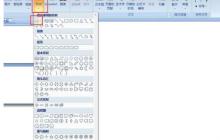
- PPT绘制一盘鸡蛋的详细方法
- 1、打开PPT演示文稿如图所示。选择插入-形状,插入圆形形状。2、插入的圆形形状如图所示,小圆形拖拉为椭圆形,大的圆形拖拉类似椭圆形。3、选择大椭圆形更改其样式后,选择开始-形状效果-棱台,选择如图所示。4、将小椭圆形拖拉到盘子里,置于顶层,选择小椭圆鸡蛋,选择格式-形状样式,效果如图所示。5、将鸡蛋复制粘贴,效果如图所示。6、将所有形状选择,右击选择组合,如图所示。7、最后绘制完毕的鸡蛋和盘子效果如图所示。
- 办公软件 . 软件教程 1094 2024-03-26 14:16:56
-

- PPT设计一个矢量音乐小图标的操作方法
- 1、新建一个PPT空白文档。2、在其中插入一个文本框。3、将鼠标移入文本框中,点击插入-符号。4、字体选择webdings,这里可以看到很多可以用来做图标的文件,可以选择一个将其插入文本框。5、在文本框点击右键,为其设置边框,并使插入符号居中。6、将该文本框剪切,点击粘贴-选择性粘贴,粘贴为增强型图元文件,这样放大缩小都没有问题。7、我们调整到图标大小,可以应用到不同的情况下,这里给大家举两个最常用的情况,大家也可以考虑其他的使用方法。
- 办公软件 . 软件教程 822 2024-03-26 14:11:16

PHP讨论组
组员:3305人话题:1500
PHP一种被广泛应用的开放源代码的多用途脚本语言,和其他技术相比,php本身开源免费; 可以将程序嵌入于HTML中去执行, 执行效率比完全生成htmL标记的CGI要高许多,它运行在服务器端,消耗的系统资源相当少,具有跨平台强、效率高的特性,而且php支持几乎所有流行的数据库以及操作系统,最重要的是




























